O recurso Wrap cells do Notion pode quebrar strings de texto na tabela do Notion para que apareçam em várias linhas em uma célula.
Às vezes, quando você insere uma sequência de texto longa em uma célula de uma tabela do Notion, você não pode ver a sequência completa da célula a menos que clique nela. Você só pode ver o texto que se ajusta à largura da coluna da célula.
Felizmente, o Notion oferece um botão de alternância simples Wrap cells (que pode ser ativado/desativado) que quebra o texto para que ele possa ser exibido em várias linhas em uma célula. Esta postagem mostrará como quebrar o texto em uma tabela de noção.
Como habilitar quebra automática de texto na tabela de noção
Ao usar a opção Ajustar células no Notion, o texto será quebrado automaticamente para que possa ser exibido em várias linhas na célula.
Por exemplo, quando você digita uma sequência de texto longa na coluna Descrição e Exemplo (abaixo), você só pode ver o texto que cabe dentro da célula. Portanto, temos que quebrar os textos para ver as sequências de texto inteiras.
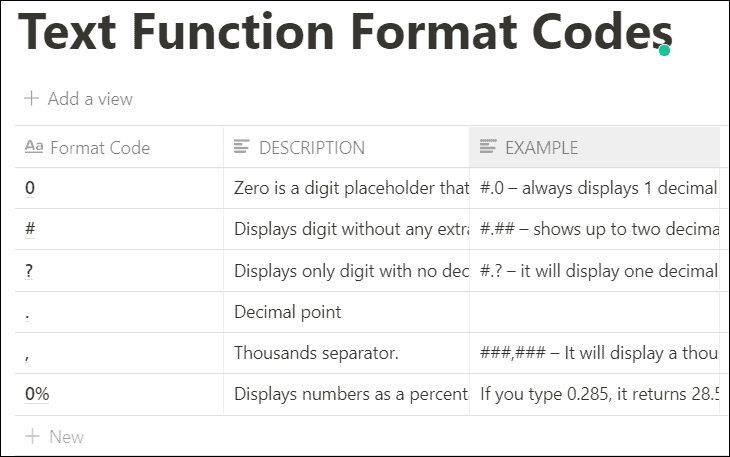
Você também pode redimensionar a largura da coluna manualmente arrastando a borda vertical da célula do título. Mas se você tiver centenas de células, talvez precise redimensioná-las várias vezes.
Em vez disso, você pode apenas usar o alternador Wrap cells na tabela Notion. Mas, ao contrário da tabela do Excel, você não pode agrupar colunas individuais no Notion, você só pode distorcer todas as colunas da tabela juntas.
Para ativá-lo, abra a tabela do Notion onde deseja distorcer o texto e clique nas reticências horizontais (… ) no canto superior direito da tabela (não no canto superior direito canto da janela do Notion).
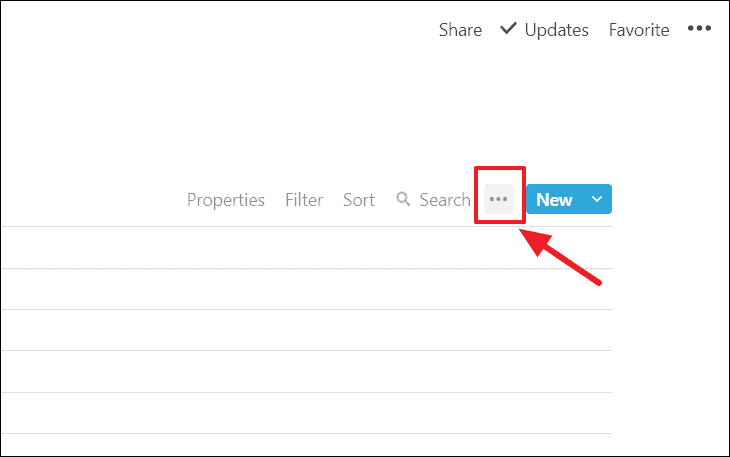
No menu suspenso, ative a opção”Ajustar células”.
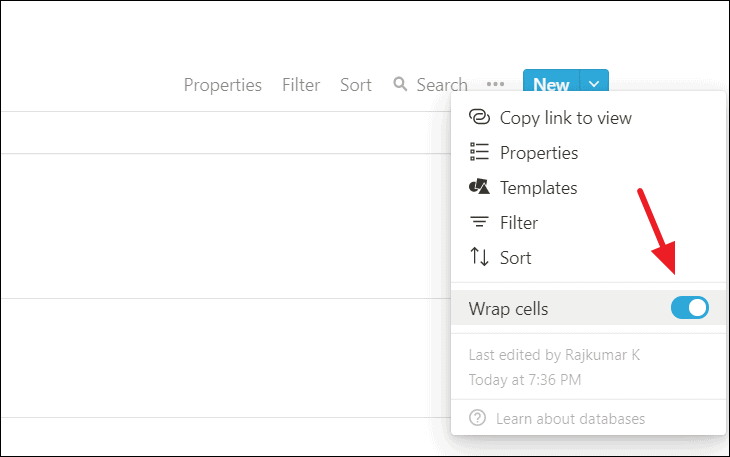
Agora, seus textos são quebrados automaticamente e você pode ver todas as strings de texto nas células.
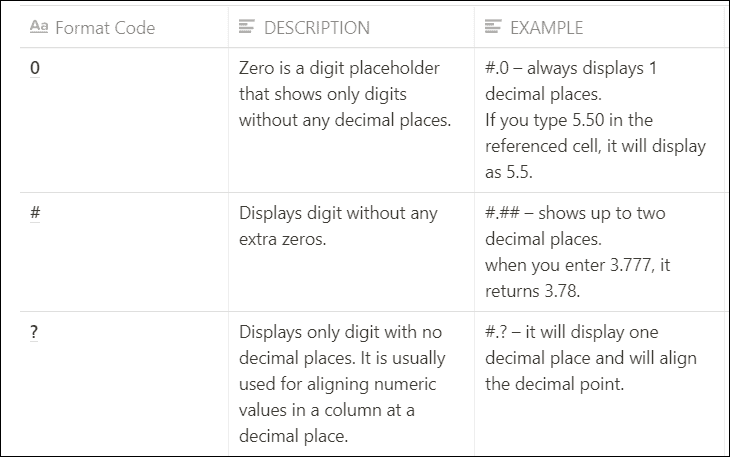
É isso.
